
Menü
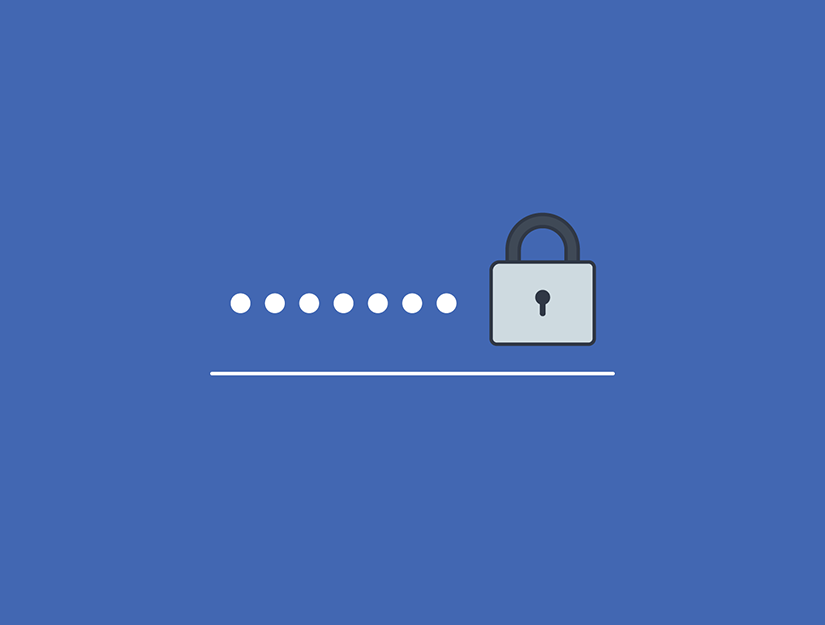
Web siteniz saldırıya uğradığında, tüm kullanıcılar için şifreyi sıfırlamanız önerilir. Çok fazla kullanıcınız varsa, bu uzun zaman alabilir. Bu yazıda, WordPress’teki tüm kullanıcılar için şifreleri nasıl sıfırlayacağınızı ve yeni şifreleri e-postayla otomatik olarak nasıl bildireceğinizi göstereceğiz.
Yapmanız gereken ilk şey Acil Parola Sıfırlama eklentisini yüklemek ve etkinleştirmek. Eklentiyi etkinleştirdiğinizde, Kullanıcılar »Acil Şifre Sıfırlama bölümüne gidebilir ve Tüm şifreleri sıfırla düğmesine tıklayabilirsiniz. Eklenti, tüm kullanıcılar için şifreleri otomatik olarak sıfırlar (şifre sıfırlamayı başlatan yönetici kullanıcı dahil). Ayrıca, yeni şifrelerini içeren tüm kullanıcılara bir e-posta gönderir.
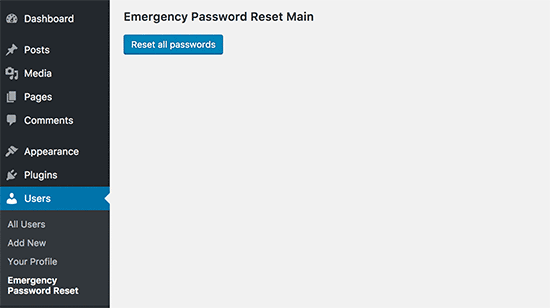
Herhangi bir nedenden ötürü, kullanıcı e-postada şifresini alamazsa, o zaman kolayca kurtarabilir. Yapmaları gereken tek şey giriş sayfasındaki Şifrenizi mi kaybettiniz bağlantısına tıklamak.
Tüm şifreleri sıfırladıktan sonra, SALT olarak da bilinen WordPress güvenlik anahtarınızı değiştirmenizi öneririz. WordPress Güvenlik Anahtarları ve bunların nasıl değiştirileceği hakkında daha fazla bilgi edinin. Güvenlik anahtarını değiştirmek, oturum açan kullanıcılar için tüm oturumları sonlandırır, böylece saldırıya uğramış bir kullanıcı oturum açtıysa, otomatik olarak oturumları kapatılır.
WordPress giriş güvenliğinizi artırmak için yapabileceğiniz birçok şey var. İlk şey güçlü şifreler zorlamak olacaktır. Ayrıca, WordPress admin (wp-admin) dizininizi koruyan bir şifre ile ekstra bir güvenlik katmanı ekleyebilirsiniz . Bilgisayar korsanları tarafından kullanılan diğer bir yaygın teknik, WordPress şifrenizi kırmak için rastgele şifreler kullanan komut dosyaları çalıştırmaktır. Bu tür saldırıların çoğunu (hepsi değilse de) yavaşlatmanın olası bir çözümü, oturum açma girişimlerini sınırlamaktır. Yapabileceğiniz başka bir şey de Google Authenticator’ın 2 Adımlı doğrulamasını sitenize eklemek.
Son fakat en az değil, Sucuri kullanmaya başlayabilirsiniz.
Bu makalenin, WordPress’teki tüm kullanıcılar için şifreleri nasıl sıfırlayacağınızı öğrenmenize yardımcı olacağını umarız. Not: Bu, belirli bir süre sonra kullanıcı şifrelerinin süresinin dolması ile aynı değildir. Geri bildirim ve sorularınız için lütfen aşağıya bir yorum bırakın.
furkansaglam.com’u yeni içerikler için takip edin!






Telif Hakkı © 2016 – 2024 Furkan Kenan Sağlam. Tüm hakları Saklıdır.
Mavis Agency® tescilli bir ticari markadır.
Mavis Agency tarafından yönetilmektedir | Mavis Agency tarafından WordPress barındırma | Sucuri tarafından WordPress Güvenliği.